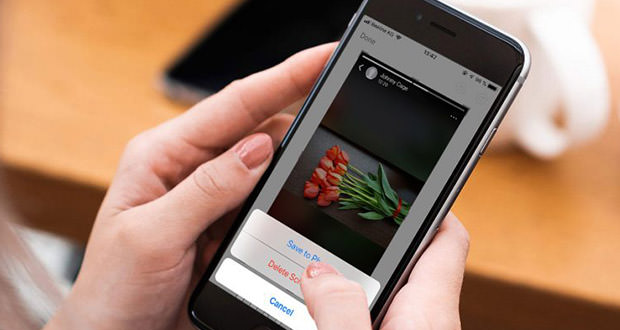گاهی ممکن است که از استاتوس واتس اپ کاربری خوشتان بیاید و بخواهید که آن را ذخیره کنید. در این مطلب میآموزید که چگونه استاتوس واتس اپ کاربران را در سیستم های عامل مختلف دانلود کنید.فرمت استوری ۲۴ ساعته در ابتدا یک ویژگی خاص و برجسته و البته منحصر به فرد برای اسنپ چت بهشمار میرفت. اما در حال حاضر، فرمت استوری 24 ساعته به یک ویژگی مشترک در میان بیشتر پلتفرمهای شبکههای اجتماعی تبدیل شده است؛ مانند استاتوس واتس اپ.
با استفاده از استاتوس واتس اپ شما میتوانید درست مانند استوری اینستاگرام، تصاویر، متن یا ویدیوهای چند ثانیهای را به مدت ۲۴ ساعت بر روی پروفایل کاربری واتس اپ خود قرار بدهید. مخاطبین شما نیز میتوانند استاتوس واتس اپ شما را مشاهده کنند. سپس این استاتوس آپلود شده بعد از ۲۴ ساعت به صورت خودکار ناپدید خواهد شد و مخاطبین شما دیگر به آن دسترسی نخواهند داشت.
به هر حال، برخلاف تصاویر و ویدیوهایی که در صفحات شخصی یا گروههای گفتگو ارسال میشوند، مدیاهای استاتوس واتس اپ بهصورت خودکار در گالری تلفن شما ذخیره نمیشوند. اما چگونه میتوانید تصاویر یا ویدیوهای استاتوس واتس اپ را دانلود کنید؟
آیا واقعا لازم است که استاتوس واتس اپ دیگران را دانلود کنید؟
سناریوهای متعدی وجود دارند که ممکن است نیاز داشته باشید که استاتوس واتس اپ دیگران را ذخیره کنید. ممکن است این استاتوس مربوط به خاطرهای باشد که دوست دارید مجددا آن را به اشتراک بگذارید؛ یا عکس خوشمنظری باشد که میخواهید آن را به عنوان تصویرزمینه گوشی خود تنظیم کنید. این موارد دلایل قابل توجیهی هستند که بخواهید یک استاتوس واتس اپ را دانلود کنید.
به هر حال، زمانی که استاتوس واتس اپ شخصی را دانلود میکنید، برای او اعلانی ارسال نمیشود. دانلود استاتوسهای مربوط به ویدیوها یا تصاویر شخصی افراد بدون اطلاع به آنها کار نامتعارف و ناپسندی است. پس قبل از دانلود استاتوس واتس اپ افراد این موضوع را حتما به خاطر داشته باشید.
چگونه میتوان یک استاتوس واتس اپ را در اندروید دانلود کرد؟
در سیستمعامل اندروید، چندین روش برای دانلود استاتوس واتس اپ کاربران وجود دارد. در ادامه با این روشها آشنا میشوید.
به پوشهی مخفی استاتوسها مراجعه کنید
هر زمانی که شما یک استاتوس را بر روی واتس اپ بارگذاری میکنید، این استاتوس به صورت موقت در یک پوشهی مخفی در اندروید ذخیره میشود. از آنجایی که استاتوسهای واتس اپ دارای یک محدودهی زمانی ۲۴ ساعته هستند، این پوشه پیوسته بهروز رسانی میشود؛ در این شرایط دادههای موجود در پوشه مخفی استاتوسهای واتس اپ به محض منقضی شدن رسانههای مرتبط با آن، پاک میشوند.
شما برای دسترسی به این فایلها به یک فایل منیجر نیاز خواهید داشت. ممکن است تلفن شما به صورت پیشفرض دارای فایل منیجر باشد؛ اما اگر گوشی شما فایل منیجر نداشت، اپلیکیشن File Manager + میتواند این کار را برای گوشی شما انجام بدهد.
زمانی که این اپلیکیشن را نصب کردید، آن را اجرا کرده و به حافظهی اصلی هدایت کنید. در این قسمت، بر روی گزینه View در منوی سه نقطه ضربه بزنید. گزینهی مبنی بر نمایش فایلهای مخفی (Show Hidden Files) را انتخاب کنید. سپس به آدرس WhatsApp > Media بروید. در این بخش، در پوشهی استاتوسها میتوانید همهی استاتوسهایی که هنوز زمان آنها منقضی نشده است، پیدا کنید.
از یک اپلیکیشن دانلودر برای دانلود استاتوسهای واتس اپ استفاده کنید
ممکن است تمایلی نداشته باشید که برای دسترسی به استاتوسهای واتس اپ به فایل منیجر مراجعه کنید؛ در این شرایط میتوانید از اپلیکیشنهای دانلودر استفاده کنید که این کار را برای شما آسانتر میکنند. اپلیکیشنها متعددی در پلی استور (Play Store) برای دانلود استاتوسهای واتس اپ که هنوز منقضی نشدهاند، در دسترس هستند.
برای شروع، اپلیکیشن Status Saver را نصب کنید. زمانی که اپلیکیشن Status Saver را برای اولین بار اجرا میکنید، از شما درخواست میشود که اجازهی دسترسی به حافظه را برای این اپلیکیشن را صادر کنید. سپس میتوانید مدیای استاتوسهای واتس اپ را به راحتی دانلود کنید.
در اپلیکیشن Status Saver تصاویر و ویدیوها در تبهای جداگانهای قرار میگیرند. علاوه بر این، Status Saver ویژگیهای بیشتری نیز دارد. این اپلیکیشن با ابزارهای تجاری واتس اپ سازگار است. Status Saver با ویژگی اجرای موازی نیز سازگار است؛ این قابلیت شما را قادر میسازد که چندین نشست را بر روی یک اپلیکیشن اجرا کنید.
همچنین میتوانید از صفحه نمایش اسکرین شات بگیرید یا ویدیوی صفحه نمایش را ضبط کنید
بهعنوان آخرین روش برای ذخیرهی استاتوسهای واتس اپ بر روی سیستمعامل اندروید، میتوانید در هنگام نمایش استاتوسها بر روی صفحه نمایش، از صفحهنمایش اسکرین شات گرفته یا ویدیو صفحهنمایش را ضبط کنید.
برای تهیه اسکرین شات میتوانید میانبرهای گوشی خود را پیدا کنید، در برخی گوشیها با فشردن کلید پاور و کلید کم کردن صدا میتوانید اقدام به گرفتن اسکرین شات کنید.
برای ضبط کردن ویدیو از صفحهنمایش در گوشیهای اندرویدی روش سرراستی وجود دارد. برای این کار شما میتوانید یکی از اپلیکیشنهای ضبط ویدیو صفحهنمایش را دانلود و نصب کنید. سپس هنگامی که میخواهید از استاتوس واتس اپ فردی کلیپ یا ویدیویی ضبط کنید، باید دکمهی شروع این اپلیکیشن را لمس کنید.
چگونه میتوان استاتوس واتس اپ را در ios دانلود کرد؟
برخلاف اندروید، کاربران آی او اس انتخابهای زیادی برای ذخیره یک استاتوس فعال در واتس اپ ندارند. در واقع آنها انتخابی جز از گرفتن اسکرین شات یا ضبط ویدیو از یک استاتوس فعال در واتس اپ ندارند.
در آیفون ایکس یا گوشیهای جدیدتر اپل، با فشردن دکمهی پاور و سپس فشردن دکمهی افزایش صدا، میتوانید از صفحهنمایش اسکرین شات بگیرید. در مورد سایر گوشیهای آیفون نیز برای تهیه اسکرین شات از صفحه نمایش، باید ابتدا دکمه قفل صفحه در سمت راست گوشی خود را فشار داده و نگه دارید. سپس به سرعت دکمه هوم (Home) را فشار داده و رها کنید.
گوشیهای آیفون مجهز به ابزارهای پیشفرض خود برای ضبط ویدیو از صفحهنمایش گوشی هستند. با افزودن این ابزار به کنترل سنتر (control center) میتوانید به آن دسترسی سریعتری داشته باشید. به این منظور به آدرس Settings > Control Center > Customize Controls بروید؛ دکمهی سبزرنگ افزودن مربوط به گزینه Screen Recording را که در قسمت More Controls قرار دارد، لمس کنید. با این کار Screen Recording به کنترل سنتر اضافه میشود.
اکنون میتوانید ویدیو مورد نظرتان در استاتوس واتس اپ را ذخیره کنید. برای متوقف کردن ضبط ویدیو از صفحه نمایش به کنترل سنتر بروید و دکمهی Screen Recording را مجددا لمس کنید.
چگونه میتوان یک استاتوس واتس اپ را در پی سی دانلود کرد؟
استاتوس واتس اپ هم بر روی نسخه تحت وب واتس اپ و هم بر روی اپلیکیشنهای دسکتاپ آن قابل مشاهده است. برای دانلود استاتوسها بر روییکی از این دو، میتوانید از صفحهنمایش خود اسکرین شات بگیرید یا از یک ابزار ضبط ویدیو از صفحهنمایش استفاده کنید. توجه داشته باشید که در پی سیهای ویندوز و مک چنین ابزاری بهصورت پیشفرض وجود ندارد.
شما با فشردن دکمههای ترکیبی Cmd + Shift + 4 میتوانید از بخشی از صفحهنمایش اسکرین شات بگیرید. برای ضبط ویدیو از صفحهنمایش میتوانید از ابزار QuickTime Player استفاده کنید. به منظور ضبط ویدیو از صفحهنمایش با استفاده از اپلیکیشن QuickTime Player، در منوی فایل بر روی New Screen Recording کلیک کنید. سپس استاتوس واتس اپ را باز کنید و بر روی دکمه ضبط (Record button) در اپلیکیشن QuickTime Player کلیک کنید. ماوس را از فریم ویدیو که در حال ضبط آن هستید خارج کنید یا به حالت تمام صفحه بروید تا تمام کلیپ را در حالت منظره (landscape mode) داشته باشید.
زمان که پخش استاتوس واتس به پایان رسید، میتوانید ضبط ویدیو را در نوار گزینههای منو (menu bar options) متوقف کنید.
بر روی سیستم ویندوزی نیز میتوانید با اجرای میانبر Windows + Shift + S از قسمتی از صفحهنمایش اسکرین شات بگیرید. ویندوز همچنین یک ابزار پیشفرض برای ضبط ویدیو از صفحهنمایش کامپیوتر دارد. با استفاده از این قابلیت، شما یک ویدیو در حالت تمام صفحه و جهتیابی چشمانداز ضبط میکنید.
برای آشکار شدن منوی ضبط ویدیو از صفحهنمایش، میانبر Windows key + G را اجرا کنید و دکمهی Record را فشار بدهید.
به کمک این تکنیکها میتوانید استاتوسهای واتس اپ افراد را دانلود کنید. حتما به خاطر داشته باشید که ممکن است افراد دوست نداشته باشند که استاتوس واتس اپ آنها را دانلود کنید.
 گجت نیوز آخرین اخبار تکنولوژی، علم و خودرو
گجت نیوز آخرین اخبار تکنولوژی، علم و خودرو